 tutoriels informatiques
tutoriels informatiques
 Dépannage
Dépannage
 Que faire si un SSD NVME n'est pas détecté lors de l'installation de Windows?
Que faire si un SSD NVME n'est pas détecté lors de l'installation de Windows?
Que faire si un SSD NVME n'est pas détecté lors de l'installation de Windows?
Jul 13, 2025 am 01:31 AMSi le NVME SSD ne s'affiche pas lors de l'installation de Windows, vérifiez d'abord les paramètres BIOS / UEFI pour vous assurer qu'il est correctement reconnu et activé, définissez le mode de stockage sur AHCI, activez CSM ou réglez l'état de démarrage sécurisé si nécessaire; Deuxièmement, utilisez les derniers supports d'installation Windows contenant des pilotes NVME et sélectionnez le schéma de partitionnement correct (UEFI sélectionne GPT, BIOS sélectionne MBR); Confirmez ensuite que le lecteur NVME est connecté physiquement, essayez de remplacer la fente ou de le tester dans d'autres systèmes; Enfin, appuyez sur Shift F10 via l'interface d'installation pour appeler l'invite de commande, entrez disque et exécutez le disque de liste pour vérifier si le disque existe. S'il existe, utilisez SELECT DISK #, nettoyez et convertissez GPT / MBR pour initialiser. Dans la plupart des cas, le problème découle de la configuration plut?t que de la défaillance matérielle.

Si votre SSD NVME n'appara?t pas lors de l'installation de Windows, cela peut être frustrant, surtout si vous essayez de configurer un nouveau système. La bonne nouvelle est que ce problème est assez courant et a souvent des correctifs simples.
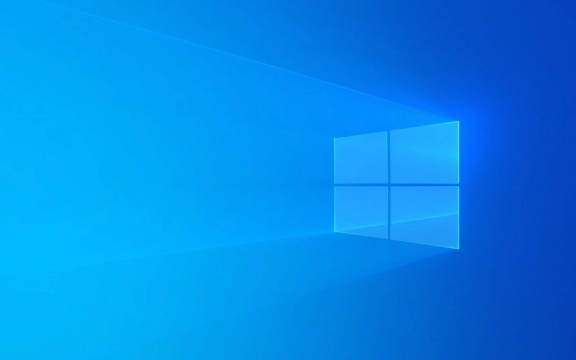
Vérifiez les paramètres du BIOS / UEFI
Avant de sauter dans des solutions compliquées, commencez par les bases - vos paramètres du BIOS ou de l'UEFI de la carte mère. Parfois, le lecteur NVME n'appara?tra pas simplement parce qu'il n'est pas activé ou configuré correctement dans le firmware.
- Assurez-vous que le lecteur NVME est répertorié sous des périphériques de stockage dans le BIOS.
- Vérifiez si le mode de stockage est défini sur AHCI au lieu de RAID (en particulier sur les chipsets Intel). Le mode RAID peut empêcher la détection à moins que les conducteurs ne soient injectés lors de l'installation.
- S'il y a une option pour CSM (module de support de compatibilité) , essayez de l'activer temporairement. Il aide à la compatibilité des démarrages hérités.
- Assurez-vous également que le démarrage sécurisé est activé ou désactivé en fonction de votre type de support d'installation - parfois les modes de mise en valeur ne sont pas des problèmes de détection.
Vous n'avez pas besoin de connaissances avancées ici; Parcourez simplement chaque paramètre pertinent et assurez-vous qu'ils s'alignent avec les pratiques de configuration standard.

Utilisez les bons supports d'installation
Tous les disques USB d'installation Windows ne sont pas créés égaux. Si vous utilisez une version de Windows qui n'inclut pas les pilotes NVME natifs (versions anciennes comme Windows 10 1703 ou plus t?t), votre lecteur peut ne pas être reconnu du tout.
- Essayez d'utiliser le dernier ISO Windows de Microsoft. Les versions plus récentes ont généralement un meilleur support matériel.
- Lors de la création du programme d'installation USB, utilisez des outils comme Rufus ou l'outil de création de médias officiels et assurez-vous que vous utilisez le bon schéma de partition:
- Pour les systèmes UEFI: GPT
- Pour les systèmes de bios plus anciens: MBR
Certaines cartes mères nécessitent également que les pilotes USB 3.0 ou NVME soient injectés manuellement dans le programme d'installation. Ceci est plus courant sur les anciennes cartes AMD X570 ou certains modèles Intel Z390.

Connectez correctement le lecteur NVME
Cela semble évident, mais cela vaut la peine d'être vérifiée. Un SSD NVME doit être assis correctement dans le connecteur de l'emplacement M.2 ou U.2, selon votre configuration.
- Re-séchez le lecteur NVME pour assurer un contact solide.
- Confirmez que le lecteur devient de l'énergie et n'est pas lache.
- Si possible, testez le lecteur NVME dans un autre système pour confirmer qu'il fonctionne.
- Essayez un emplacement M.2 différent si votre carte mère en a plus d'un.
De plus, certaines cartes mères désactivent certains emplacements M.2 lorsque des emplacements de PCIe spécifiques sont occupés. Reportez-vous à votre manuel de la carte mère pour voir si cela se produit dans votre cas.
Accéder à la gestion du disque ou à utiliser l'invite de commande
Parfois, le lecteur NVME est en fait détecté par le programme d'installation de Windows, mais tout simplement pas visible dans l'écran de configuration initial. Vous pouvez vérifier cela en ouvrant une invite de commande à partir du programme d'installation:
- Appuyez sur
Shift F10lors de l'installation pour ouvrir l'invite de commande. - Tapez
diskpartet appuyez sur Entrée. - Tapez ensuite
list diskpour voir si votre lecteur NVME appara?t.
S'il appara?t mais n'est pas initialisé:
- Utilisez
select disk #(Remplacer#par le numéro de disque) - Ensuite,
clean, suivi deconvert gpt(ouconvert mbrsi vous utilisez CSM)
Alternativement, après avoir installé Windows, vous pouvez aller à la gestion du disque et initialiser le lecteur si nécessaire.
Dans la plupart des cas, le SSD NVME qui n'est pas détecté est d? à la configuration plut?t qu'à une défaillance matérielle. Paramètres du BIOS à remonter le double, en utilisant des supports d'installation mis à jour, en assurant des connexions physiques appropriées et en vérification via DiskPart peut résoudre la plupart des problèmes. Ce n'est pas la science des fusées - elle prend juste un peu de patience et de dépannage méthodique.
Fondamentalement, c'est tout.
Ce qui précède est le contenu détaillé de. pour plus d'informations, suivez d'autres articles connexes sur le site Web de PHP en chinois!

Outils d'IA chauds

Undress AI Tool
Images de déshabillage gratuites

Undresser.AI Undress
Application basée sur l'IA pour créer des photos de nu réalistes

AI Clothes Remover
Outil d'IA en ligne pour supprimer les vêtements des photos.

Clothoff.io
Dissolvant de vêtements AI

Video Face Swap
échangez les visages dans n'importe quelle vidéo sans effort grace à notre outil d'échange de visage AI entièrement gratuit?!

Article chaud

Outils chauds

Bloc-notes++7.3.1
éditeur de code facile à utiliser et gratuit

SublimeText3 version chinoise
Version chinoise, très simple à utiliser

Envoyer Studio 13.0.1
Puissant environnement de développement intégré PHP

Dreamweaver CS6
Outils de développement Web visuel

SublimeText3 version Mac
Logiciel d'édition de code au niveau de Dieu (SublimeText3)

Sujets chauds
 Comment réparer KB5060999 ne parvient pas à s'installer dans Windows 11?
Jun 13, 2025 am 12:00 AM
Comment réparer KB5060999 ne parvient pas à s'installer dans Windows 11?
Jun 13, 2025 am 12:00 AM
Windows Update KB5060999, publié le 10 juin 2025, est une mise à jour cumulative pour les versions Windows 11 22H2 et 23H2, couvrant les builds 22621.5472 et 22631.5472. Il
 Guide: Stellar Blade Enregistrer le fichier Emplacement / enregistrer le fichier perdu / ne pas enregistrer
Jun 17, 2025 pm 08:02 PM
Guide: Stellar Blade Enregistrer le fichier Emplacement / enregistrer le fichier perdu / ne pas enregistrer
Jun 17, 2025 pm 08:02 PM
Stellar Blade Enregistrer l'emplacement du fichier sur Windows PC: où les trouver, comment sauvegarder vos données de jeu, et que faire si les fichiers de sauvegarde sont manquants ou si le jeu n'enregistre pas. Ce guide Minitool fournit des instructions et des solutions détaillées.
 Comment corriger KB5060829 à ne pas installer et d'autres bogues signalés
Jun 30, 2025 pm 08:02 PM
Comment corriger KB5060829 à ne pas installer et d'autres bogues signalés
Jun 30, 2025 pm 08:02 PM
De nombreux utilisateurs ont rencontré des problèmes d'installation et certains problèmes inattendus après avoir appliqué la mise à jour Windows 11 KB5060829. Si vous rencontrez des difficultés similaires, ne paniquez pas. Ce guide Minitool présente les correctifs les plus efficaces pour résoudre KB5060829 pas
 Dune: Awakening Black Screen: Voici un guide de dépannage!
Jun 18, 2025 pm 06:02 PM
Dune: Awakening Black Screen: Voici un guide de dépannage!
Jun 18, 2025 pm 06:02 PM
Vous recherchez de toute urgence des solutions efficaces pour corriger le problème de l'écran noir de Dune: Awakening sur Windows? Vous êtes au bon endroit. Ce guide détaillé de Minitool présente plusieurs méthodes pratiques et fiables pour aborder ce p frustrant
 Impossible de corriger la mise à jour KB5060999 Ne pas installer sur Windows 11?
Jun 23, 2025 pm 08:03 PM
Impossible de corriger la mise à jour KB5060999 Ne pas installer sur Windows 11?
Jun 23, 2025 pm 08:03 PM
KB5060999 Quels sont les contenus de mise à jour de Windows 11 23h2? Comment télécharger? Que faire si la mise à jour échoue? Cet article sera décrit en détail et fournit une solution à la défaillance de l'installation de KB5060999. Navigation rapide: - Windows 11 23H2 KB5060999 Contenu mis à jour - KB5060999 Raison de l'échec de l'installation - résoudre le problème que KB506099 ne peut pas être installé - Résumé de Windows 11 23H2 KB5060999 Mise à jour KB5060999 est une mise à jour de sécurité cumulative pour Windows 11 publié par Microsoft le 10 juin 2025
 Spotlight sur Windows 10 KB5061087 et corrects pour ne pas installer
Jun 30, 2025 pm 08:03 PM
Spotlight sur Windows 10 KB5061087 et corrects pour ne pas installer
Jun 30, 2025 pm 08:03 PM
Microsoft a publié Windows 10 KB5061087 pour 22H2 pour résoudre certains problèmes. à partir de cet article sur Minitool, apprenez à installer cette mise à jour facultative de prévisualisation sur votre PC. De plus, vous pouvez savoir quoi faire si KB5061087 ne parvient pas à s'installer via Windows Update.quick Na
 Le contr?leur d'éveil des dunes ne fonctionne pas? Voici quelques correctifs
Jun 19, 2025 pm 08:01 PM
Le contr?leur d'éveil des dunes ne fonctionne pas? Voici quelques correctifs
Jun 19, 2025 pm 08:01 PM
Que devez-vous faire si le contr?leur d'éveil Dune ne fonctionne pas? Qu'est-ce qui cause ce problème? Cet article Minitool fournit une explication complète et vous guide en résolvant ce problème frustrant.
 Correction de la lame stellaire s'écraser / ne pas être lancé avec ces correctifs fra?ches
Jun 18, 2025 pm 10:02 PM
Correction de la lame stellaire s'écraser / ne pas être lancé avec ces correctifs fra?ches
Jun 18, 2025 pm 10:02 PM
La lame stellaire s'écrase-t-elle ou ne parvient-elle pas à lancer sur votre PC? Ne t'inquiète pas. Ce guide du logiciel Minitool vous fournit quelques solutions efficaces pour vous aider à résoudre le problème et à faire fonctionner le jeu.





